
UEFI安全引导是标准BIOS保护,这限制了启动USB媒体作为引导磁盘的可能性。该保护协议可以在带Windows 8和更新的计算机上找到。其本质是不要向用户从Windows 7安装程序和下面启动(或由另一个家庭的操作系统启动)。
有关UEFI安全启动的信息
此功能对公司段非常有用,因为它可以防止从未经授权的媒体中未经授权加载计算机,这可能包含不同的恶意和间谍软件。
对于通常的PC用户,此功能,相反,在某些情况下,它甚至可以干扰,例如,如果要使用Windows安装Linux。同样由于操作系统中操作期间UEFI设置的问题可以呈现错误消息。
要查明是否包含此保护,则无需切换到BIOS并查找此原因的信息,它足以进行一些简单的步骤而不离开Windows:
- 使用Win + R键组合打开“RUN”字符串,然后在那里输入“CMD”命令。
- 进入后,“命令行”将打开,在其中注册以下内容:
Msinfo32。
- 在打开的窗口中,选择位于窗口左侧的“系统信息”。接下来,您需要查找“安全下载状态”。如果在对面它是“关闭”,那么您无需在BIOS中进行任何更改。
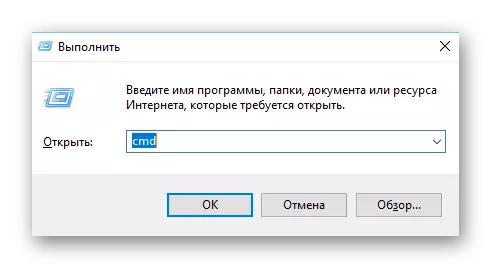
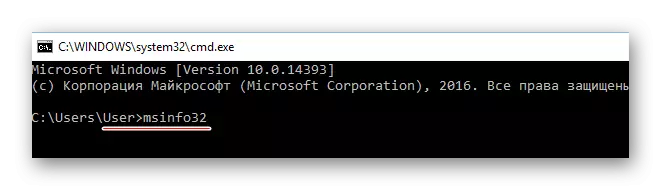
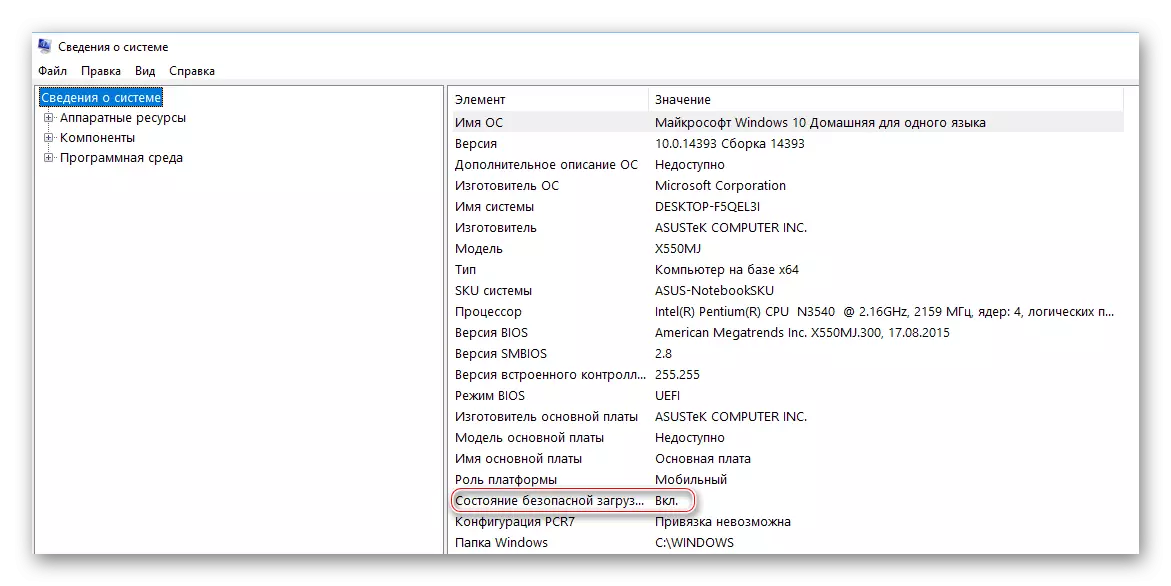
根据主板的制造商,断开此功能的过程可能看起来不同。考虑最运行的主板和计算机制造商的选项。
方法1:适用于华硕
- 进入BIOS。
- 在主顶菜单中,选择“启动”。在某些情况下,主菜单可能不是,而是将有一个不同的参数列表,其中有必要找到具有相同名称的项目。
- 转到“安全启动”或找到OS类型选项。使用箭头键选择它。
- 按ENTER和下拉菜单。设置OTER OS。
- 在顶部菜单中使用“退出”退出。如果离开,请确认更改。
阅读更多:如何在华硕进入BIOS

方法2:对于HP
- 进入BIOS。
- 现在转到“系统配置”选项卡。
- 从那里,输入“引导选项”部分,并在那里找到“安全启动”。突出显示它并按Enter键。在下拉菜单中,您需要将值“禁用”。
- 退出BIOS使用F10键或“保存和退出”项保存更改。
阅读更多:如何在HP上输入BIOS

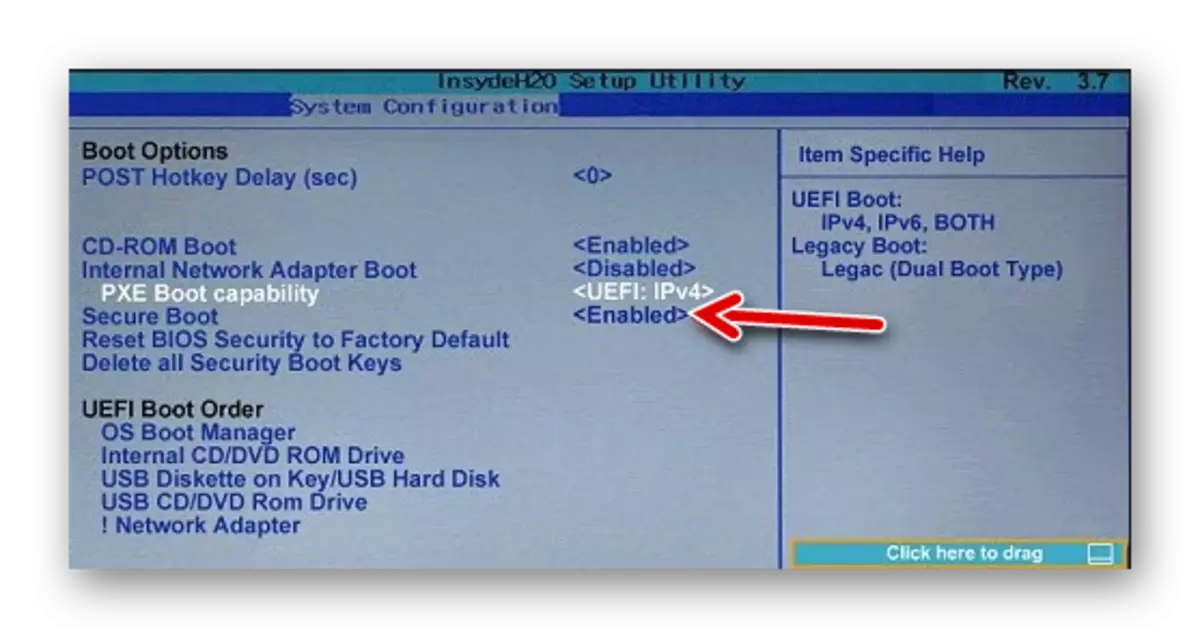
方法3:用于东芝和联想
在此,在进入BIOS之后,您需要选择“安全性”部分。必须有“安全引导”参数,相反,您需要设置值“禁用”。

方法5:对于千兆字节主板
启动BIOS后,您需要转到“BIOS功能”标签,在那里您需要将值“禁用”相反的“安全启动”。

关闭UEFI安全引导并不像乍一看那么困难。另外,如常规用户的这种使用,此参数本身就是这样。
